11 Möglichkeiten zur Behebung des Fehlers „Kommentar konnte nicht gepostet werden“ in der Instagram-App
Verschiedenes / / April 06, 2023
Sie stoßen also auf Instagram auf ein urkomisches Meme und möchten Ihre Freunde markieren, nur um festzustellen, dass Instagram Sie den Beitrag nicht kommentieren lässt. Wenn Sie auf eine ähnliche Situation gestoßen sind und frustriert sind, nicht zu wissen, was Sie tun sollen, machen Sie sich keine Sorgen. Hier sind elf einfache Lösungen, die Sie ausprobieren können, wenn Sie einen Instagram-Post nicht kommentieren können.

Wir wollen Instagram nicht zu sehr beschimpfen – sie haben mit der App wirklich einen tollen Job gemacht. Wie alle Apps benötigt es jedoch eine viel Optimierung damit Benutzer nicht auf solche Probleme stoßen. Obwohl Probleme wie diese recht einfach zu lösen sind, wollen wir zunächst verstehen, warum sie überhaupt aufgetreten sind.
Warum kann ich Instagram-Posts nicht kommentieren?
Hier sind einige Dinge, die Sie beachten müssen, bevor Sie einen Kommentar auf Instagram posten. Dies sind einige Regeln, die Sie beim Posten eines Kommentars auf Instagram beachten müssen. Du kannst nicht
- mehr als fünf Erwähnungen in einem einzigen Kommentar enthalten.
- Fügen Sie mehr als 30 Hashtags in einem einzigen Kommentar ein.
- denselben Kommentar mehrmals posten (einschließlich Emoji).
Sie erhalten möglicherweise die folgenden Fehlermeldungen, wenn Ihr Kommentar gegen eine dieser Regeln verstößt: „Wir konnten Ihre Antwort nicht hinzufügen. Bitte versuche es später noch einmal“ oder „Instagram konnte keinen Kommentar posten. Zum Ausprobieren antippen.
Selbst wenn Sie alle diese Regeln einhalten, können Sie aufgrund der folgenden Probleme möglicherweise dennoch keinen Kommentar in der Instagram-App posten:
- Veraltete Instagram-App.
- Sie können für das Kommentieren des Kontos gesperrt werden.
- Ihr Kommentar enthält möglicherweise blockierte Wörter.
- Fehlende stabile Internetverbindung.
- Der Eigentümer des Beitrags oder der Story hat möglicherweise die Option zum Kommentieren entfernt.
Während dies einige Probleme sind, die wir lokalisieren können, können viele andere Dinge das Problem verursachen. Lassen Sie uns weitermachen und all dies im Detail untersuchen.
So beheben Sie, wenn Sie von Ihrem Instagram-Konto aus nicht kommentieren können
Hier sind elf Möglichkeiten, wie Sie das Problem lösen können, das Sie daran hindert, einen Instagram-Kommentar zu posten. Als Erstes müssen Sie sicherstellen, dass Ihr Konto nicht vorübergehend gesperrt ist. Mal sehen, worum es geht.
1. Warten Sie 24 Stunden, bis die temporäre Sperrzeit abgelaufen ist
Wenn Sie gewesen sind für alle Aktivitäten auf Instagram gesperrt wegen Verletzung der Richtlinien der Instagram-Community, müssen Sie 24 bis 48 Stunden warten, bis die Blockierung aufgehoben wird, und erneut kommentieren. Seien Sie also vorsichtig mit der Sprache, die Sie verwenden, um mit Konten auf Instagram zu interagieren.
Es besteht auch die Möglichkeit, dass Ihr Konto aufgrund eines Fehlers von Instagram blockiert wird. Warten Sie also besser, bis die Blockierung aufgehoben wird, oder versuchen Sie, die Instagram-App zu aktualisieren.
2. Aktualisieren Sie die Instagram-App
Wenn eine große Gruppe von Benutzern keine Kommentare posten kann, liegt dies höchstwahrscheinlich an einem Fehler in dieser bestimmten App-Version. Daher wird Instagram dies sicherlich zur Kenntnis nehmen und einen Fix über ein Update veröffentlichen. So können Sie nach Updates suchen und die neueste Version der App installieren.
Schritt 1: Tippen Sie auf den Link unten, um die App abhängig von Ihrem Gerät zu aktualisieren.
Aktualisieren Sie Instagram auf dem iPhone
Aktualisieren Sie Instagram auf Android
Schritt 2: Tippen Sie auf Aktualisieren und warten Sie, bis die neueste Version von Instagram heruntergeladen und aktualisiert wurde.

Wenn kein Update verfügbar ist oder das Problem auch nach dem Update weiterhin besteht, versuchen Sie, sich bei Instagram abzumelden und erneut anzumelden.
3. Abmelden und bei Instagram anmelden
Wenn Sie sich von Instagram abmelden, wird die aktuelle aktive Sitzung auf Ihrem Gerät beendet. Und sobald Sie sich erneut anmelden, wird eine neue Sitzung gestartet und es besteht eine gute Chance, dass das Problem in derselben behoben wird. Sie können dann prüfen, ob Sie Kommentare von Ihrem Konto aus posten können.
Schritt 1: Öffnen Sie die Instagram-App und gehen Sie zur Registerkarte Profil.
Schritt 2: Tippen Sie auf die Menüschaltfläche und wählen Sie Einstellungen.


Schritt 3: Tippen Sie auf Abmelden.

Dadurch werden Sie von Instagram abgemeldet. Sobald Sie die App erneut öffnen, finden Sie die Option, sich bei Ihrem Konto anzumelden. Geben Sie Ihre Anmeldeinformationen ein, um sich bei Ihrem IG-Konto anzumelden und zu sehen, ob Sie Kommentare posten können. Wenn nicht, fahren Sie mit der nächsten Methode fort.
4. Löschen Sie den Instagram-Cache
Ein Cache ist eine Form temporärer Daten, die jede Anwendung auf Ihrem lokalen Speicher speichert. Dies hilft der App, einige Elemente schnell zu laden, anstatt sie jedes Mal herunterzuladen, wenn Sie die App öffnen.
Das Ansammeln eines Caches kann jedoch einige Probleme verursachen, da einige gespeicherte Daten Fehler ausführen können, die dafür verantwortlich sind, wenn Sie unter Beiträgen nicht kommentieren können. Es ist eine gute Praxis, es regelmäßig zu löschen. Sie können auch unseren Leitfaden auf überprüfen Was passiert, wenn Sie den Cache auf Instagram löschen? zum besseren Verständnis.
Notiz: Leider ist das Löschen des Caches nur auf Android-Geräten möglich, sodass iPhone-Benutzer zum nächsten Fix springen können.
Schritt 1: Drücken Sie lange auf die Instagram-App und tippen Sie auf App-Info.
Schritt 2: Tippen Sie auf Daten löschen.


Schritt 3: Tippen Sie auf Cache löschen und wählen Sie OK, um den Vorgang abzuschließen.


5. Überprüfen Sie die Netzwerkverbindung
Bevor wir uns auf eine Lösung einlassen, müssen Sie sicherstellen, dass Ihre Internetgeschwindigkeit und -verbindung den Anforderungen entsprechen. Dies ist ein Hauptgrund, warum Sie keine Aktivitäten in der App ausführen können, einschließlich der Möglichkeit, keinen Kommentar auf Instagram zu posten.

Stellen Sie daher sicher, dass Sie über gute WLAN-Geschwindigkeiten und ein aktives Mobilfunknetz verfügen. Wenn Sie Probleme mit Ihrer Konnektivität feststellen, wenden Sie sich am besten an Ihren Dienstanbieter.
Wenn der Benutzer jedoch Kommentare unter seinen Beiträgen auf Instagram blockiert hat, können Sie nicht kommentieren, egal wie sehr Sie es versuchen.
6. Sehen Sie, ob der Benutzer Kommentare blockiert hat
Wenn ein Benutzer blockiert hat bzw eingeschränkt kommentieren oder bestimmte Wörter in Kommentaren eingeschränkt haben, können Sie nicht kommentieren. Dies ist eine Datenschutzfunktion auf der Plattform. Obwohl Sie mit ziemlicher Sicherheit sehen können, dass der Kommentarbereich blockiert ist, kann es manchmal einige Zeit dauern, bis die App diese Änderungen widerspiegelt.
Wenn Sie jedoch den Kommentarbereich sehen, aber nicht kommentieren können, optimieren Sie Ihren Kommentar und versuchen Sie dann, ihn zu posten.

Weitere Informationen zum Blockieren von Kommentaren auf Instagram finden Sie in dieser ausführlichen Anleitung Kommentare auf Instagram verstecken und löschen.
7. Überprüfen Sie, ob Instagram ausgefallen ist
Instagram war schon früher mit Ausfällen konfrontiert, und es besteht eine gute Möglichkeit, dass es in Zukunft zu Ausfallzeiten kommen wird. Behalten Sie also die Nachrichten im Auge, um zu überprüfen, ob Instagram nicht verfügbar ist. Wenn Sie jedoch ein aktiver Nutzer von Twitter oder anderen Social-Media-Apps sind, sind wir sicher, dass Sie die Neuigkeiten bereits erreicht haben!
Sie können jedoch auch versuchen, die IP-Adresse Ihres Geräts zu ändern, um festzustellen, ob das Problem dadurch behoben wird.
8. Ändern Sie die IP-Adresse mit VPN
Sie können Ihren Serverstandort über ein VPN ändern und sehen, ob Sie wieder Beiträge kommentieren können. Wenn Sie einen Kommentar abgeben können, besteht die Möglichkeit, dass Instagram an Ihrem Standort mit einem Problem konfrontiert ist.
Während Sie Ihre IP-Adresse manuell ändern können, um Ihren Standort virtuell zu ändern, ist es ziemlich mühsam, eine neue IP-Adresse zu finden, die schnell, zuverlässig und sicher ist. Daher empfehlen wir, dafür VPNs zu verwenden. Wenn Sie keine verwenden, sehen Sie sich diese an schnelle und sichere VPN-Apps für Android Und IPhone.
9. Installiere Instagram neu
Durch die Neuinstallation von Instagram können Sie die App im Wesentlichen neu ausführen und alle zuvor angewendeten Konfigurationen löschen. Es besteht eine gute Chance, dass Sie einen Kommentar zu einer neuen Version der App posten können.
Schritt 1: Drücken Sie lange auf das Symbol von Instagram auf dem Startbildschirm.
Schritt 2: Tippen Sie auf dem iPhone auf App löschen oder auf Android auf Deinstallieren und bestätigen Sie erneut, um die App zu löschen.


Schritt 3: Installieren Sie die App über einen der folgenden Links neu.
Installieren Sie Instagram auf dem iPhone
Installieren Sie Instagram auf Android
Es ist auch erwähnenswert, dass der Instagram-Support ziemlich reaktionsschnell ist und Ihnen helfen wird, das Problem in Ihrer App zu beheben. So können Sie das Problem Instagram melden.
10. Melden Sie das Problem auf Instagram
Sie können den Entwicklern jeden Fehler in der Instagram-App melden, und sie werden ihn zur Kenntnis nehmen und sich mit Ihnen in Verbindung setzen. Sie sind dafür bekannt, schnell auf solche Berichte zu reagieren. So melden Sie das Problem.
Schritt 1: Öffnen Sie die Instagram-App und tippen Sie auf die Menüschaltfläche auf der Registerkarte Profil.
Schritt 2: Tippen Sie auf Einstellungen.

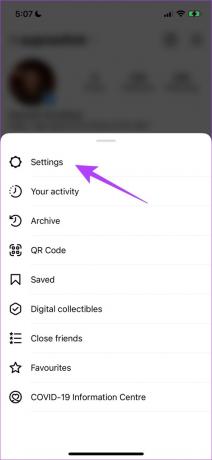
Schritt 3: Tippen Sie auf „Hilfe“ und wählen Sie „Problem melden“.
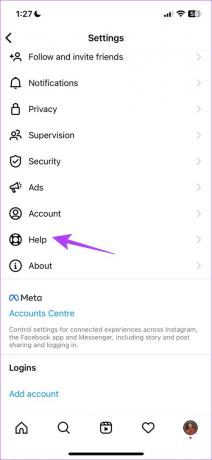
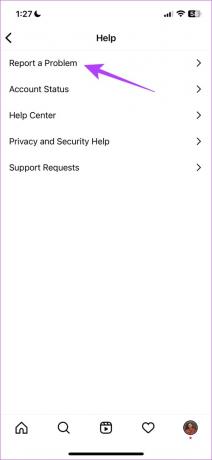
Schritt 4: Sie können jetzt Ihr Telefon auf der Seite schütteln, auf der Sie mit dem Problem konfrontiert sind, um ein Problem zu melden. Tippen Sie auf „Zurück gehen und Telefon schütteln“.
Schritt 5: Da wir ein Problem mit Kommentaren haben, schütteln wir unser Telefon dahin, wo Sie keine Kommentare posten können. Tippen Sie nun auf „Problem melden“.
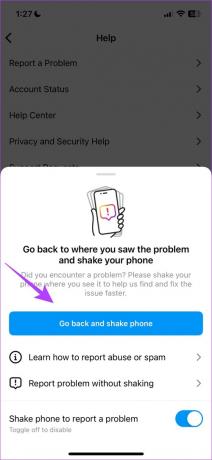

Schritt 6: Beschreibe das Problem. Sie können weitere Bilder mit der Option Hochladen hochladen und dann auf Senden tippen.

Wenn keine der oben genannten Methoden funktioniert, können Sie versuchen, einen Kommentar in der Webversion der App zu posten. Hier ist wie.
11. Verwenden Sie Instagram-Web
Alternativ zur App können Sie sich anmelden und Instagram in Ihrem Webbrowser verwenden. Es besteht eine gute Chance, dass Sie den Kommentar über die Webversion posten können, wenn die App fehlerhaft ist und Sie dies nicht zulässt. Verwenden Sie den folgenden Link, um auf das Instagram-Web zuzugreifen.
Verwenden Sie Instagram-Web
Das ist alles, was Sie tun können, wenn Sie keine Kommentare zu einem Instagram-Post posten konnten. Wenn Sie jedoch weitere Fragen haben, können Sie einen Blick in unseren FAQ-Bereich unten werfen.
Häufig gestellte Fragen zu Instagram-Kommentaren
Ja, Sie können anstößige Wörter im Kommentarbereich unter Instagram-Posts blockieren.
Ja. Solange der Beitrag sichtbar ist und der Verfasser keine Kommentare blockiert hat, können Sie den Beitrag kommentieren.
Sie können auf Instagram einen Kommentar mit bis zu 2200 Zeichen posten.
Kommentar weg
Wir hoffen, dieser Leitfaden hat Ihnen dabei geholfen, problemlos Kommentare zu posten. Wenn Instagram Sie das nächste Mal keinen Kommentar posten lässt, können Sie daher zu diesem Artikel zurückkehren und eine der von uns erwähnten Korrekturen verwenden! Wir wünschen uns jedoch, dass Instagram ein paar Funktionen wie das Hinzufügen von Memes in einem Kommentar hinzufügt, schätze, das ist eine Idee für Instagram für die nächsten paar Updates!



